Atraktiivsete veebisaitide loomine peaks alati olema intuitiivne ja lihtne. Elementor on WordPressi kogukonnas tuntud ühe võimsaima tööriistana visuaalsete veebisaitide loomiseks. Selles konkreetses juhendis on fookus ühel Elementori funktsioonil: Lülitil. See pole mitte ainult lihtsasti kasutatav, vaid pakub ka mitmeid kohandamisvõimalusi, mis aitavad sul oma sisu efektiivselt esitada.
Põhilised järeldused
- Elementori lülitil on tugev sarnasus akordion-elementiga ja pakub samuti lihtsaid kohandamisvõimalusi.
- Saad ikoonid, pealkirjad ja sisu oma soovi järgi kohandada.
- Peamine erinevus lüliti ja akordioni vahel seisneb kuvamisviisis avamisel.
Samm-sammult juhend
Samm 1: Lisa lüliti
Alusta, lisades lüliti oma Elementori redaktorisse. Sa leiad selle elemendi vidinate loendist. Lohista lihtsalt lüliti soovitud asukohta oma lehel.
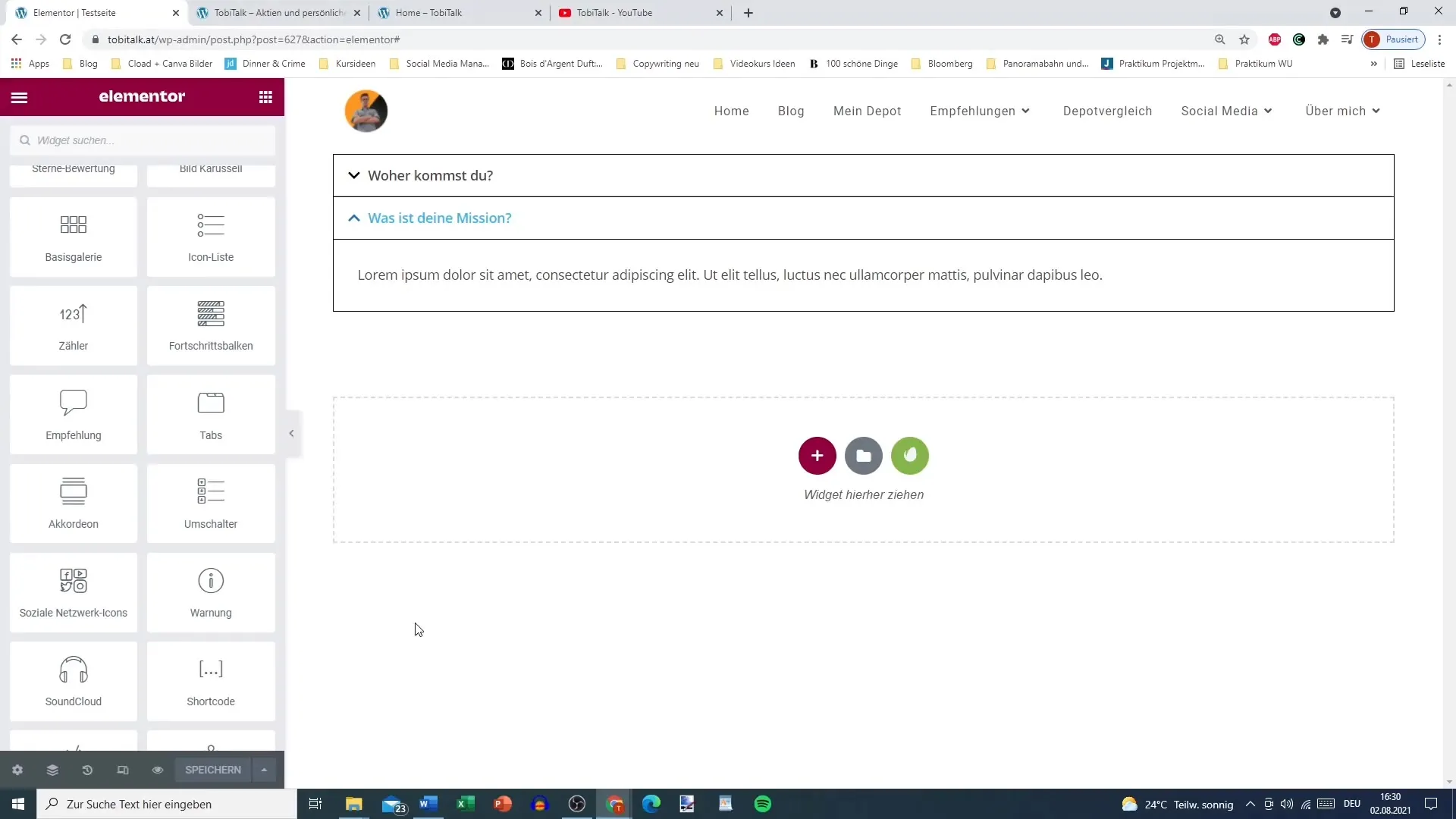
Samm 2: Muuda põhiseadeid
Lülitil olevad põhiseaded on peaaegu samad nagu akordionil. Siin saad määrata lüliti struktuuri. Jälgi, et teeksid õiged seaded FQ-skeemi jaoks, tagamaks, et kõik jääb hästi korraldatuks.
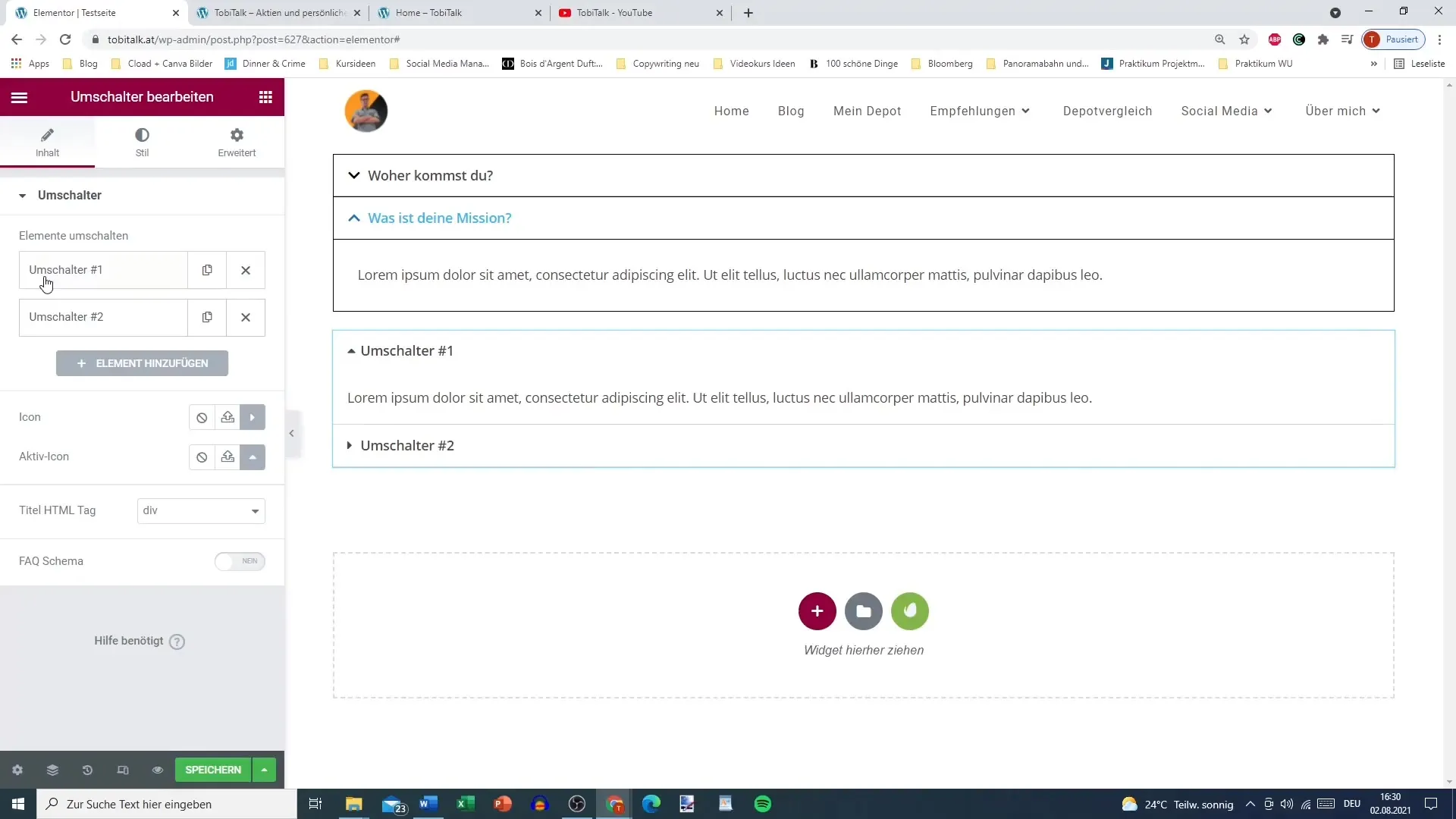
Samm 3: Ikoonide ja pealkirjade kohandamine
Sul on võimalus lisada ikoonid ja kohandada iga jaotise pealkirjad individuaalselt. Kliki pealkirja alal ja kohanda seda oma soovide järgi. Ikoonid saavad samuti kohandatud, et parandada visuaalset kuvamist.
Samm 4: Sisu muutmine
Nüüd on aeg muuta iga lüliti jaotise sisu. Sisesta vastavatesse tekstiväljadesse info, mida soovid esitleda. Lülitil on võimalik detailset teavet selgelt kuvada.
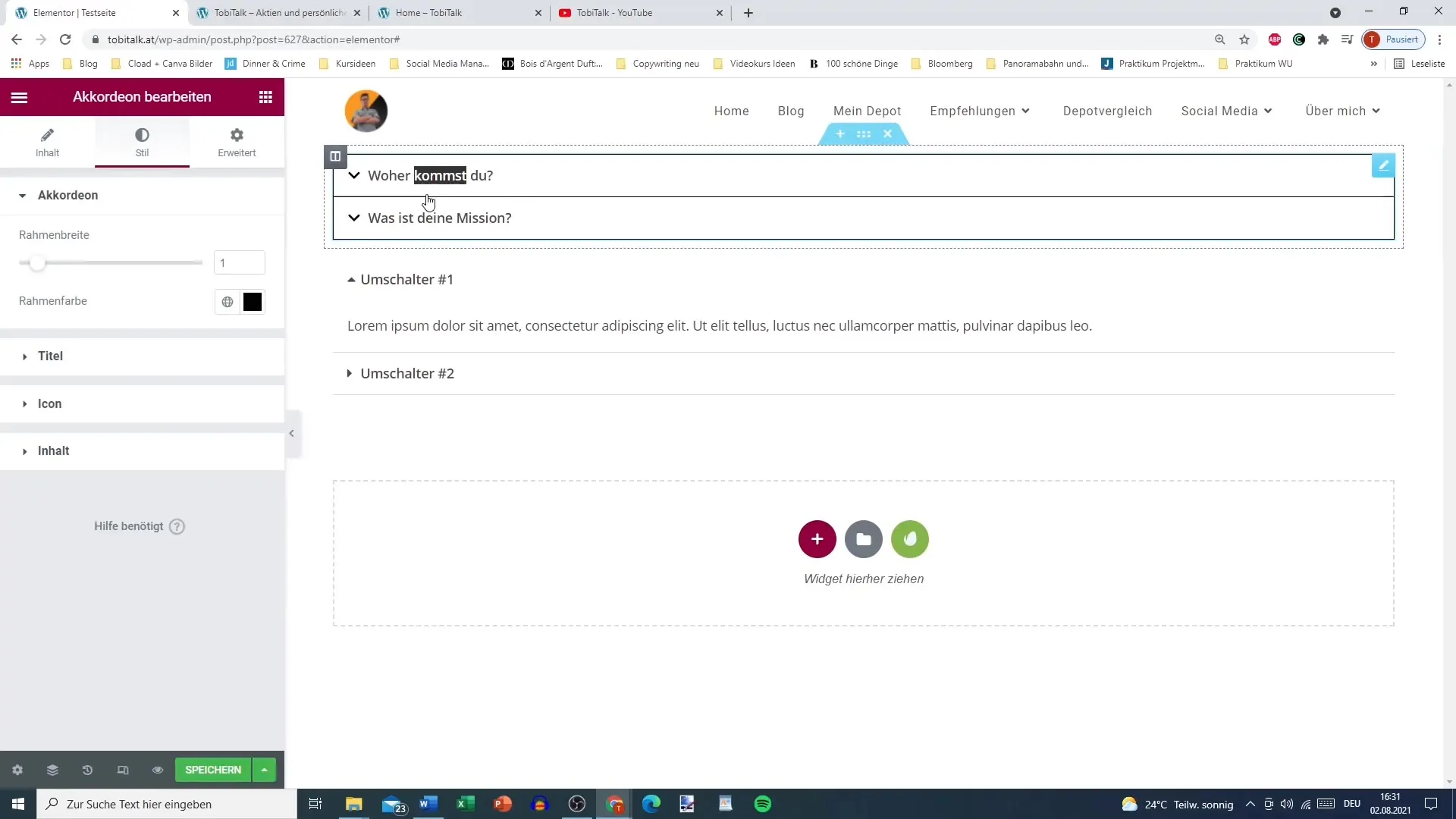
Samm 5: Lisa kasti vari

Samm 6: Erinevus lüliti ja akordioni vahel
Jälgige peamist erinevust lüliti ja akordioni vahel: lüliti pakub staatilist vaadet sisule, samas kui akordioni sisu kokku klõpsates ja lahti klõpsates. Mõtle, milline element sobib kõige paremini teie konkreetsetele vajadustele.
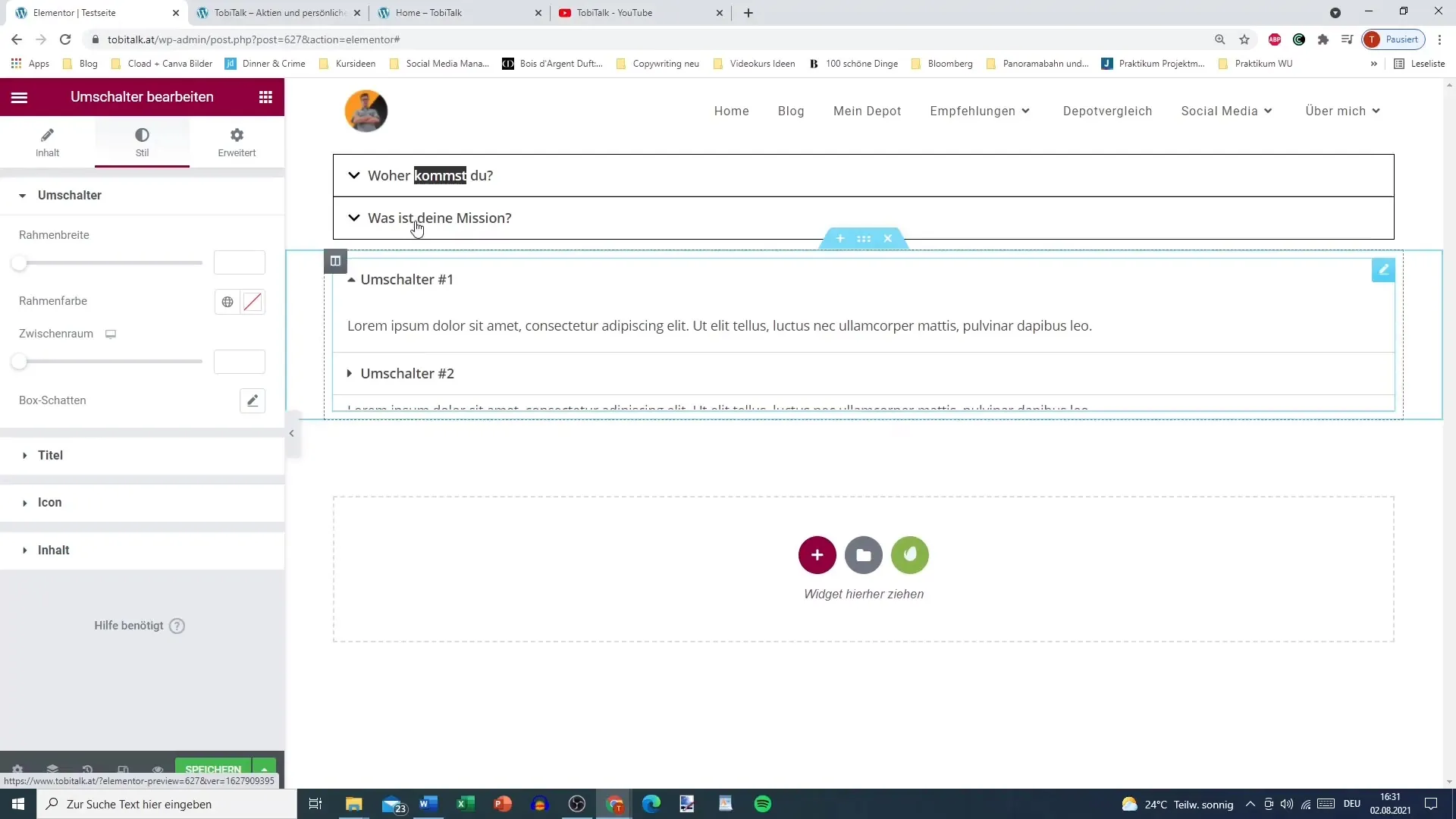
Samm 7: Kuvamise kontrollimine
Vaata oma lehe eelvaadet, et veenduda, et lüliti näeb välja ja töötab soovitud viisil. Jälgi, et elemendid oleksid hästi paigutatud ja sisu oleks selgelt ja arusaadavalt esitatud.
Samm 8: Viimased kohandused
Lõpuks saad teha viimaseid kohandusi kujunduses, et tagada kõige sobivam tulemus. Kui muutsid kasti vari või muid visuaalseid elemente, veendu, et need sobivad hästi kokku ja toetavad sinu veebisaidi kujundust.
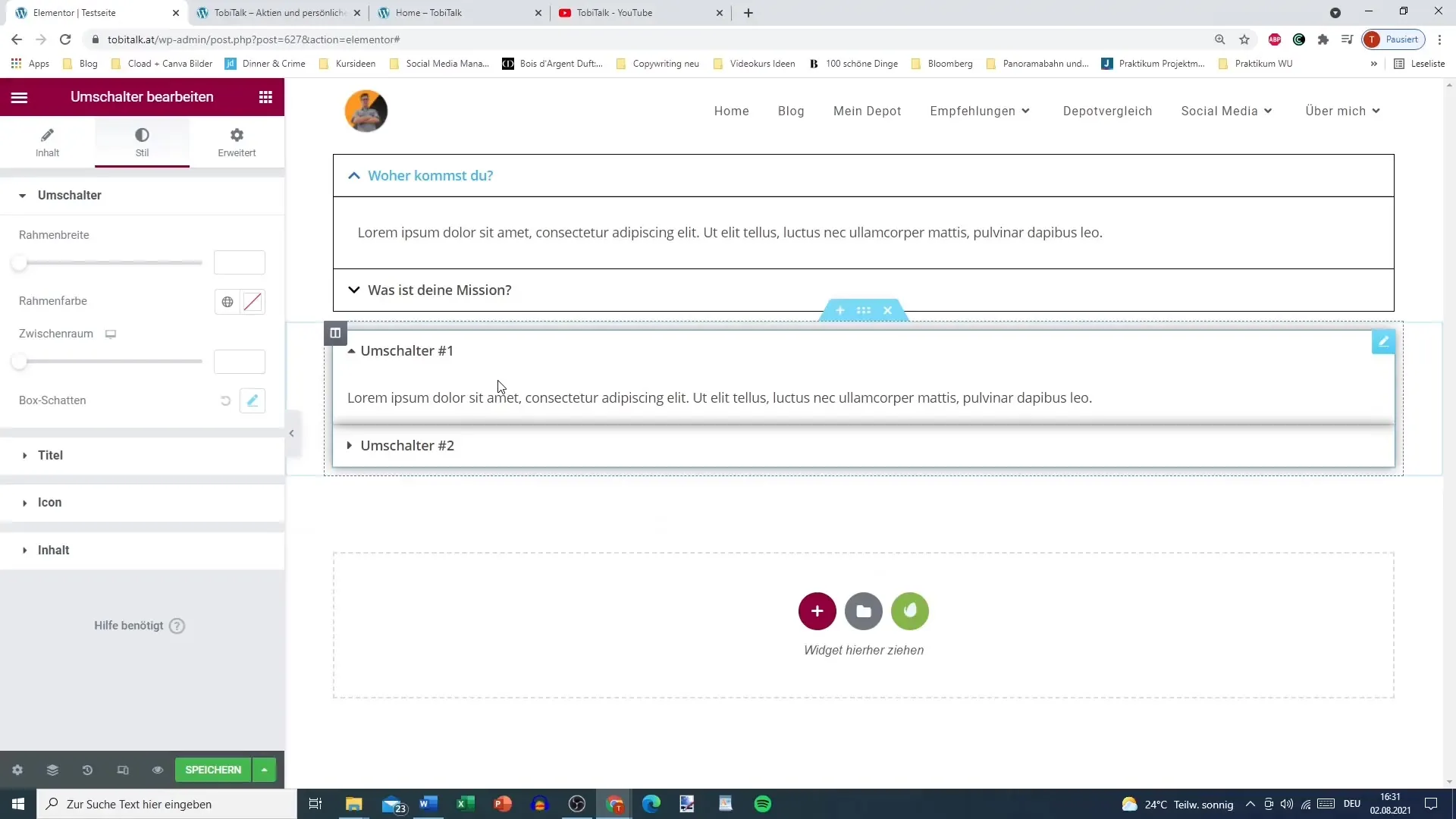
Kokkuvõte
Oled nüüd õppinud elementi käsitlema lülitiga Elementoris. See tööriist on mitmekülgne ja lihtsalt kohandatav, võimaldades sul pakkuda külastajatele atraktiivset ja intuitiivset kogemust. Kasuta erinevaid funktsioone, et esitada oma sisu efektiivselt ja optimeerida kasutajakogemust oma veebisaidil.
Korduma kippuvad küsimused
Kuidas ma saan lülitit Elementoris lisada?Leiad lüliti vidinate loendist ja lohista selle lehe soovitud asukohta.
Mis on peamised erinevused lüliti ja akordioni vahel?Peamine erinevus on kuvamisviisis: lüliti jääb staatiliseks, samas kui akordioni sisu kokku klõpsates.
Kas ma saan lülitis ikoonid kasutada?Jah, saad nii ikoonid kui ka pealkirjad lülitisektsioonides kohandada.
Kuidas ma saan kasti vari lisada?Vali kasti vari valikutes ja kohanda seadeid vastavalt oma soovidele.
Mida peaksin sisu muutes silmas pidama?Jälgi, et sisu oleks selge ja arusaadav ning kasuta võimalust olulist teavet loogiliselt esitada.


